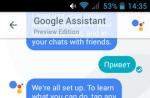Si, lorsque vous essayez de démarrer l'éditeur de registre (Démarrer -> Exécuter -> regedit -> OK) ou lorsque vous essayez de charger un fichier reg, une fenêtre apparaît avec le message "L'édition du registre est interdite par l'administrateur système", alors ceci, en règle générale, indique les conséquences d'une éventuelle infection virale du système . Habituellement, les virus « prescrivent » dans le registre Windows et, afin qu'ils ne puissent pas en être supprimés, bloquent le lancement de l'éditeur de registre Windows. Et comment rendre disponible le lancement de l'Éditeur du Registre ? Il existe plusieurs façons, l'une ou l'autre pouvant aider dans différentes situations.
Méthode 1.
1. cliquez sur Démarrer -> Exécuter -> Démarrage du programme -> cmd -> OK ;
2. basculez (si nécessaire) la disposition du clavier sur EN ;
3. après l'invite système C:\Documents and Settings\Administrator>
entrer:
REG SUPPRIMER HKEY_CURRENT_USER\Software\Microsoft\Windows\CurrentVersion\Policies\System /v DisableRegistryTools
4. appuyez sur Entrée ;
5. à l'invite du système Supprimer la valeur de registre DisableRegistryTools (Y/N) ? tapez "y", appuyez sur Entrée ;
6. Le message Opération terminée avec succès s'affiche ;
7. à l'invite système C:\Documents and Settings\Administrator> tapez "exit" et appuyez sur Entrée (ou fermez simplement la fenêtre de l'interpréteur de commandes) ;
8. Redémarrez votre ordinateur.
Méthode 2.
1. cliquez sur Démarrer –> Exécuter –> dans le champ Ouvrir : tapez gpedit.msc –> OK
2. aller à Paramétrage utilisateur –> Modèles d'administration –> Système
3. dans la fenêtre de droite en double-cliquant avec le bouton gauche de la souris sur la ligne Désactiver les outils d'édition du registre appeler la fenêtre Propriétés. Si la valeur est définie comme Inclus-> mettre Désactivé–> Appliquer –> OK ;
4. Redémarrez votre ordinateur.
Méthode 3.
Dans un éditeur de registre alternatif (il existe des modules pour Far Manager, Total Commander...) sélectionnez la branche :
HKEY_CURRENT_USER\Software\Microsoft\Windows\CurrentVersion\Policies\System
et supprimer l'option DésactiverRegistryTools. Ou définissez sa valeur sur "0" (zéro).
Méthode 4.
1. téléchargez et exécutez le programme AVZ ;
2. sélectionnez dans le menu « Fichier » -> « Restauration du système » -> « Déverrouiller l'éditeur de registre » (point 17) ;
3. cliquez pour effectuer les opérations marquées.
Méthode 5.
Essayez d'appliquer ce fichier reg. Rarement, mais il arrive que l'Éditeur du Registre ne puisse pas être démarré, mais les réglages sont chargés.
Chaque jour, les virus deviennent plus sophistiqués et plus intelligents. Les virus modernes commencent de plus en plus à utiliser les fonctions intégrées de Windows, que les utilisateurs ordinaires ne connaissent même pas. Si vous voyez une inscription à l'écran : , cela indique soit que votre système est infecté par un virus, soit que vous travaillez dans une organisation dure avec le bon administrateur système.
Ci-dessous, je décrirai comment vous pouvez ouvrir le registre du système Windows pour le modifier et vous débarrasser de la boîte englobante : la modification du registre est interdite par l'administrateur système.
Vous devez d'abord nettoyer et nettoyer toutes les ordures. Cela peut être fait avec un antivirus, qui agit comme un mini aspirateur, qui permet d'accéder à tous les recoins cachés de votre "maison", là où vous ne pouvez pas passer avec un regard normal.

Sur un ordinateur personnel, une telle fenêtre se produit plus souvent à la suite d'une infection par un virus qui bloque la modification du registre système Windows.
Activez la modification du registre Windows :
- Créer un fichier register_on.bat. Le fichier doit avoir l'extension chauve souris, car cela indique au système d'exploitation que le fichier est exécutable.
- Ouvrez le fichier à modifier et ajoutez le code :
REG SUPPRIMER HKEY_CURRENT_USER\Software\Microsoft\Windows\CurrentVersion\Policies\System /v DisableRegistryTools /f
Sauver et fermer.
- Nous exécutons ce fichier BAT sur l'ordinateur expérimental et nous nous réjouissons d'avoir montré qui est responsable.
Si vous êtes trop paresseux pour créer un fichier vous-même, je vous suggère de télécharger le fichier fini
Pour désactiver la modification du registre Windows :
- Créer un fichier register_off.reg. Le fichier dans ce cas doit être avec l'extension exactement RÉG, cela indique au système d'exploitation que le fichier apportera des modifications au registre système de Windows.
- Ouvrez le fichier pour le modifier et écrivez :
"DisableRegistryTools"=dword:0000001
Sauver et fermer.
- Exécutez le fichier register_off.reg sur l'ordinateur de test.
Si vous êtes un administrateur système paresseux et que vous êtes trop paresseux pour le faire, je vous suggère de télécharger un fichier prêt à l'emploi
Qu'est-ce que l'éditeur de registre est un utilitaire système dans lequel l'utilisateur a accès pour modifier tous les paramètres système du système d'exploitation. Grâce au registre, nous pouvons faire face à un très grand nombre d'erreurs, telles que: se débarrasser des publicités très intrusives dans le navigateur ou supprimer une bannière malveillante qui bloque tout le bureau, et également aider à se débarrasser du spam - la recherche Webbalta moteur.
En général, le registre contient un très grand nombre de paramètres d'édition, mais l'essentiel est de ne pas oublier que vous devez tout faire à bon escient.
Mais, parfois, des virus ou des programmes nuisibles peuvent nous bloquer l'accès au registre, à la suite de quoi, lors de la saisie de la commande " regedit», nous aurons le message : « ». Bien sûr, toutes ces interdictions peuvent être supprimées très facilement à l'aide de cet utilitaire. Mais les créateurs de logiciels malveillants le savent également et créent donc de tels virus qui, lorsqu'ils pénètrent dans le système, bloquent immédiatement le registre afin que l'utilisateur n'ait pas accès pour supprimer le logiciel malveillant.

Par conséquent, si vous n'avez pas vous-même bloqué l'accès à l'édition, c'est probablement le virus qui a essayé à votre place. (). Par conséquent, je vais montrer ci-dessous quelques exemples de la façon dont vous pouvez gérer ce virus et supprimer l'interdiction de l'administrateur de modifier le registre. Je tiens à noter que ce guide convient à absolument tous les systèmes d'exploitation Windows.
Nous ouvrons l'accès au registre dans les stratégies de groupe
Commençons par la manière la plus simple, dans laquelle nous serons amenés à marquer quelques éléments pertinents dans le paramètres système et enregistrer les modifications.
Ainsi, pour corriger l'erreur : "La modification du registre est interdite par l'administrateur système" dans les stratégies de groupe, nous effectuons les étapes suivantes dans l'ordre.
En appuyant sur les touches " Gagner + R" appeler la ligne " Dans exécuter", où nous spécifions la commande" ».

Maintenant, allons à Paramétrage utilisateur", puis ouvrez le dossier" Modèles d'administration", dans lequel on trouve le dossier suivant" Système».


Dans la fenêtre des paramètres, cochez " Désactiver" et cliquez sur "Appliquer" pour enregistrer les paramètres.

Maintenant, vous pouvez essayer en toute sécurité. Si, soudainement, un message réapparaît concernant l'interdiction par l'administrateur de modifier le registre, essayez de redémarrer l'ordinateur. Même si, après cela, l'erreur ne disparaît pas, passez à la deuxième option.
Nous supprimons l'interdiction de l'administrateur de modifier le registre à l'aide de la ligne de commande

2. Dans la fenêtre qui s'ouvre, dessinez la commande suivante :
reg add "HKCU\Software\Microsoft\Windows\CurrentVersion\Policies\System" /t Reg_dword /v DisableRegistryTools /f /d 0

3. Après, appuyez sur "Entrée" et vérifiez le résultat, à la prochaine ouverture, un message du type : "L'édition du registre est interdite par l'administrateur système", ne devrait plus apparaître ;
Ouverture de l'accès au registre à l'aide d'un fichier BAT
Si rien n'a fonctionné pour vous avec les stratégies de groupe et que la ligne de commande ne s'ouvre pas, nous essayons la troisième option.
- Copiez le code indiqué sur la ligne de commande ;
- Créez n'importe où, un nouveau fichier texte "Register.txt" ;
- Ensuite, double-cliquez pour l'ouvrir et copiez-y le code ;

- Maintenant, au lieu de .txt, changez l'extension de fichier en .bat ();

- Ou nous l'enregistrons en tant que nouveau fichier en utilisant l'élément "Enregistrer sous", où nous nommons le fichier "" ;

- Ensuite, exécutez le fichier enregistré en tant qu'administrateur ;
- Une invite de commande s'ouvrira pendant une seconde et exécutera la commande spécifiée dans le fichier ;
- Vous n'aurez qu'à vérifier à nouveau si l'erreur avec le texte a disparu : « L'édition du registre est interdite par l'administrateur système » ;
Si la première méthode ne vous aide pas, assurez-vous d'essayer toutes les autres. Les cas sont différents, tout comme leurs solutions. En outre, vous pouvez trouver l'article sur la façon de déverrouiller le gestionnaire de tâches s'il indique "" utile. Bon courage à tous, à bientôt sur les pages.
La modification du registre est interdite par l'administrateur système
L'Éditeur du Registre est un utilitaire Windows extrêmement efficace qui vous permet de modifier facilement de nombreux paramètres du système d'exploitation, de supprimer des programmes du démarrage, de vous débarrasser des effets d'une attaque de virus, et bien plus encore. Malheureusement, il arrive parfois que l'Éditeur du Registre refuse de démarrer et qu'un message d'erreur s'affiche : "La modification du registre est interdite par l'administrateur système". Dans cet article, nous apprendrons comment débloquer l'éditeur de registre Windows s'il a été bloqué par un administrateur ou si l'éditeur de registre ne démarre pas à cause d'un logiciel malveillant. Ces méthodes conviennent à tous les systèmes d'exploitation modernes (Windows XP, 7, 8 et 10).
Déverrouillage de l'éditeur Resstra à l'aide de l'éditeur de stratégie de groupe local
Ainsi, afin de déverrouiller l'éditeur registre sous Windows XP, 7, 8 et 10, à l'aide de l'éditeur de stratégie de groupe local, procédez comme suit :
1. Appuyez sur les boutons Gagner + R(Win est le bouton du clavier avec le logo de l'utilisateur) et entrez la commande gpedit.msc
2. Suivez le chemin Configuration utilisateur - Modèles d'administration - Système
3. Sur la droite, sélectionnez l'élément : "Interdire l'accès aux outils d'édition du registre", faites un clic droit et sélectionnez l'élément : "Modifier"
4.Sélectionnez "Désactivé" et enregistrez les modifications.
Le plus souvent, après cela, vous accéderez au registre Windows (vous devrez peut-être redémarrer votre ordinateur)
Malheureusement, l'éditeur de stratégie de groupe n'est pas disponible sur les éditions Windows Home.
Déverrouillez l'éditeur de registre avec UnHookExec.inf de Symantec.
L'un des produits phares de la production de logiciels antivirus, Symantec, nous offre un moyen simple d'accéder à l'éditeur de registre Windows. Très souvent, les virus, chevaux de Troie et autres logiciels malveillants modifient les paramètres système, ce qui peut également affecter le lancement de l'éditeur de registre. Le fichier ci-dessous réinitialise ces paramètres, revenant à ceux d'origine. Alors, téléchargez le fichier UnHookExec.inf sur votre ordinateur. Faites un clic droit dessus et sélectionnez installer. L'installation se poursuivra sans qu'aucune fenêtre ou aucun message n'apparaisse.
Activer l'éditeur de registre à l'aide de la ligne de commande ou du fichier bat
Tout d'abord, nous devons exécuter l'invite de commande en tant qu'administrateur. Pour ça:
- Cliquez sur "Démarrer - Programmes - Accessoires - Invite de commandes", faites un clic droit dessus et sélectionnez "Exécuter en tant qu'administrateur"
- Sous Windows 8, appuyez sur Win + X et sélectionnez "Invite de commandes (Admin)"
Sur la ligne de commande, entrez la commande :
reg add "HKCU\Software\Microsoft\Windows\CurrentVersion\Policies\System" /t Reg_dword /v DisableRegistryTools /f /d 0
Après avoir exécuté la commande, le registre doit être déverrouillé. Si la ligne de commande n'est pas disponible, vous pouvez essayer de déverrouiller l'éditeur de registre à l'aide d'un fichier bat. Pour ça:
- Collez le code ci-dessus dans le bloc-notes.
- Enregistrez le fichier avec l'extension .bat
- Cliquez avec le bouton droit sur le fichier et exécutez-le en tant qu'"administrateur". Sous Windows XP, exécutez simplement le fichier.
- Pendant une fraction de seconde, une fenêtre d'invite de commande apparaîtra et disparaîtra. Cela signifie que la commande s'est terminée avec succès.
Ou téléchargez et exécutez le fichier bat prêt à l'emploi Unblock_regedit.bat
Nous espérons que l'article vous a aidé à ouvrir l'éditeur de registre - qu'il soit interdit de l'ouvrir par l'administrateur, un virus ou pour une autre raison.